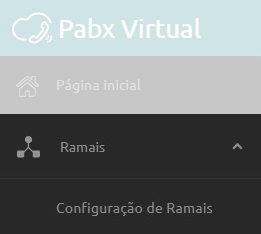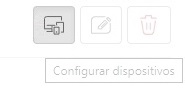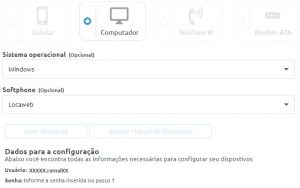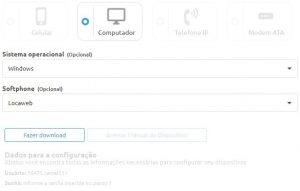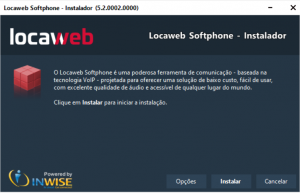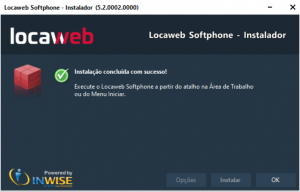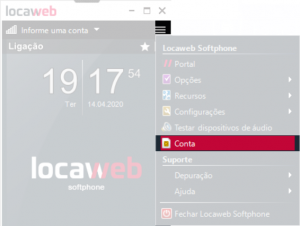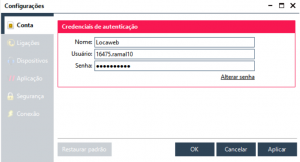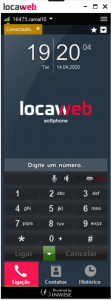Vídeo Tutorial
Requisitos do Sistema Operacional:
- Processador: Processador de 1 GHz ou superior (sistema de processador único ou duplo).
- Memória: 1GB de RAM ou superior.
- Sistema Operacional: Microsoft Windows 7 ou superior.
- Vídeo: VGA 800×600 com pelo menos 256 cores.
- Som: Placa de som de boa qualidade (resolução de pelo menos 16 bits).
- Requisitos de rede para o bom funcionamento do Locaweb Softphone, as seguintes portas devem ser abertas em seu firewall:
- Porta 80 TCP.
- Portas 5060, 3478 e 3479 UDP.
- Conjunto de portas de 10000 a 20000 UDP.
Caso queira implementar QoS em sua rede, para melhorar a qualidade do áudio em suas ligações priorize estas portas na configuração de seu roteador.
Download do Locaweb Softphone
- Baixe o arquivo: Download Versão atualizada
- Para efetuar o download do Softphone Locaweb acesse o painel Pabx Virtual e clique no menu Ramais > Configuração de Ramais

- Escolha o ramal a ser configurado e clique em Configurar Dispositivo.

- E seguida, marque a opção Computador, selecione a opção Windows e por fim selecione Locaweb.

- Clique no link fazer download e inicie o download do Softphone, salvando-o em qualquer diretório do computador.

Instalação
- Localize o arquivo baixado clicando duas vezes para iniciar a instalação. Agora clique em Instalar.

- Quando a instalação estiver concluída, clique em OK.

- Depois execute o mesmo por meio do atalho na área de trabalho pelo ícone Locaweb Softphone.
Configurar o ramal
- Para configurar o ramal do PABX Virtual Locaweb, com o Softphone aberto, clique nas três barras no canto superior esquerdo e em seguida clique em Conta.

- Insira as credenciais do ramal desejado.
- Para visualizá-las, siga os passos do primeiro item deste tutorial Download do Locaweb Softphone.

- Aguarde até que o status Conectado seja exibido.

- Em casos onde a configuração falhe e retorne algum erro, consulte o artigo erros de conexão softphone clicando aqui, para entender melhor sobre o que pode ser feito.